¿Cómo recuperar notas borradas en OneNote?
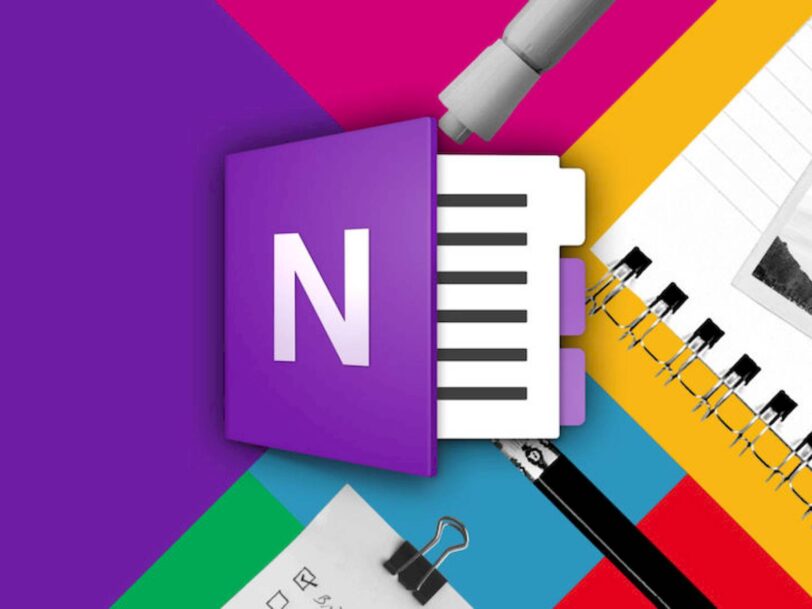
Desarrollado por Microsoft, Microsoft Office OneNote es un portátil moderno que permite a los usuarios concentrarse en su trabajo. OneNote se ha convertido en uno de los programas indispensables tanto para usuarios individuales como para equipos que trabajan en equipo, gracias a las características y conveniencia que brinda.
Microsoft Office OneNote proporciona una forma muy útil de recopilar y organizar no solo sus notas, sino mucho más. Los cuadernos compartidos también brindan a los equipos una ubicación común para reunir notas e información, y para consolidar y actualizar automáticamente las contribuciones de las personas, ya sea que los cambios se realicen en línea o fuera de línea.
Entonces, ¿cómo recupera archivos que eliminó en OneNote? A veces, puede eliminar un archivo por error, otras veces deja de eliminar el archivo que eliminó y desea recuperarlo.
Recuperar notas eliminadas en OneNote
Si te arrepientes de una nota que borraste, no te preocupes. OneNote realiza automáticamente una copia de seguridad de una cantidad limitada de notas eliminadas. Entonces, ¿dónde puedes encontrar estas notas respaldadas? Echemos un vistazo ahora.
OneNote está disponible en todos sus dispositivos e incluso las funciones más avanzadas, como OCR y uso compartido de portátiles, son gratuitas. Pero, ¿qué tan bien administra una herramienta de Microsoft el guardado automático y el almacenamiento remoto? OneNote no le defraudará en estos asuntos. Le mostraremos cómo y dónde OneNote guarda automáticamente los blocs de notas, cómo puede guardarlos localmente y cómo puede restaurarlos desde una copia de seguridad. Nos centraremos en la aplicación de escritorio OneNote, pero mientras tanto, tocaremos las opciones limitadas para la aplicación de Windows 10.
No encontrará un botón para guardar en ninguna versión de OneNote, ya que automáticamente almacena en caché, guarda y sincroniza sus archivos de acuerdo con un programa predefinido. De forma predeterminada, OneNote guarda sus blocs de notas en OneDrive, o si elige crear un bloc de notas local (no es una opción disponible en OneNote para Mac) en su carpeta Documentos de Windows.
OneNote en OneDrive
En la aplicación de escritorio OneNote, la versión de escritorio completa, puede cambiar tanto la ubicación predeterminada para guardar como la ubicación de los blocs de notas individuales. Si no está utilizando sus notas de forma sincrónica en OneDrive, es decir, sus cuadernos se almacenan en su computadora, para recuperarlos, abra el cuaderno que contiene las notas que desea recuperar y haga clic en Abrir copias de seguridad desde Archivo -> Ruta de información .
Seleccione el cuaderno que desea abrir y luego seleccione el archivo de copia de seguridad de la sección del cuaderno que desea abrir y haga clic en Abrir.
Haga clic con el botón derecho en las notas y páginas individuales en las que desea restaurar sus notas eliminadas en las secciones o páginas de la copia de seguridad y use los comandos Mover o Copiar para restaurarlas.
La aplicación OneNote Windows 10 no le permite cambiar la ubicación para guardar, lo que significa que todo se guarda en la carpeta Documentos en su cuenta de OneDrive. Puede verificar el estado de guardado o sincronización de una página haciendo clic en el ícono de la nube en la parte superior derecha.
OneNote en PC
Si está utilizando su cuaderno con soporte de servidor a través de OneDrive, abra el cuaderno compartido que contiene las notas eliminadas.
Haga clic en Ver> Notas eliminadas en el menú o haga clic con el botón derecho en el bloc de notas para activar “ Ver notas eliminadas “.
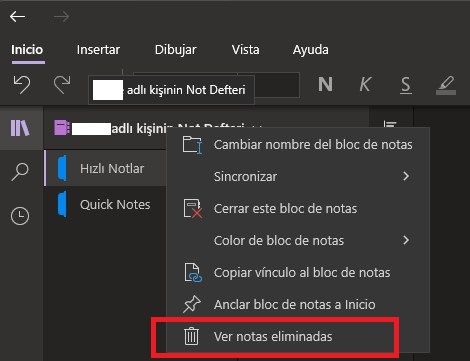
Haga clic con el botón derecho en la pestaña de la página que desea restaurar en esta sección y use el comando Mover o Copiar para mover las notas a su ubicación original.
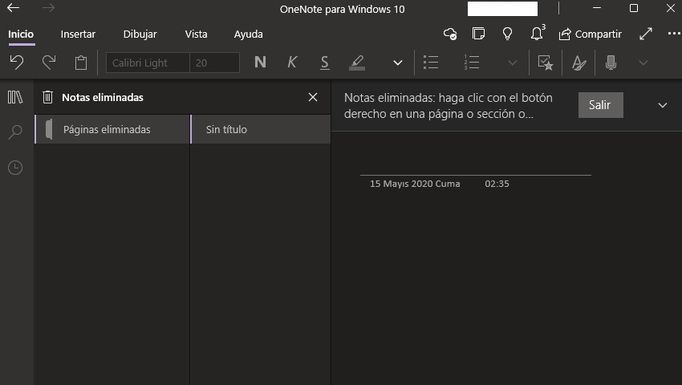
Todas las notas eliminadas en los últimos 60 días aparecerán en la Papelera de reciclaje de la libreta, a menos que el propietario de la libreta u otro autor haya vaciado la Papelera de reciclaje de la libreta dentro de este tiempo.
La versión web de OneNote tiene la misma interfaz y funcionalidad que OneNote en una computadora. Puede recuperar notas eliminadas repitiendo las mismas operaciones. Deberá seguir este camino para la recuperación del teléfono móvil, ya que no es posible recuperar notas eliminadas en la aplicación móvil.
Notas adhesivas y notas de Samsung
Las notas eliminadas no se pueden recuperar en Sticky Notes, un derivado de OneNote. Este es un servicio de toma de notas más breve y se utiliza con fines prácticos. Una nota eliminada en Sticky Notes no se puede recuperar.
Sticky Notes también funciona con la aplicación Samsung Notes. Las dos aplicaciones se sincronizan con la cuenta de Microsoft y se puede acceder a las notas desde la aplicación OneNote.